 よくある問題
よくある問題
 Lenovo コンピューター Windows 10 の工場出荷時設定を復元する方法。 Lenovo コンピューター Windows 10 の工場出荷時設定を復元するためのチュートリアルの例。
Lenovo コンピューター Windows 10 の工場出荷時設定を復元する方法。 Lenovo コンピューター Windows 10 の工場出荷時設定を復元するためのチュートリアルの例。
Lenovo コンピューター Windows 10 の工場出荷時設定を復元する方法。 Lenovo コンピューター Windows 10 の工場出荷時設定を復元するためのチュートリアルの例。
Lenovo Windows 10 ユーザーは、解決できないシステム例外が発生した場合、工場出荷時の設定を復元して解決したいと考えています。Lenovo Windows 10 を工場出荷時の設定に復元するにはどうすればよいですか? F12 キーを押し続けて回復ページに入り、簡体字中国語、Microsoft ピンイン、練習問題の検索と回答、ドライブから回復を選択します。次に、必要に応じて方法を選択し、システムが回復するまで待ちます。 。
Lenovo コンピューター Windows 10 で工場出荷時の設定を復元する方法:
1. 起動時に [f12] ファンクション キーを押し続けて、回復ページに入ります。
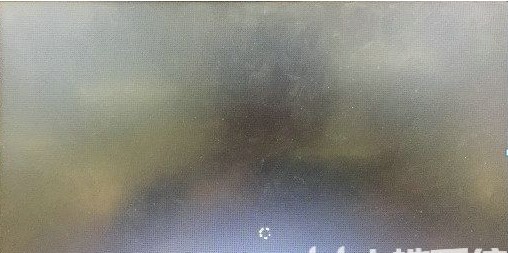
#2. キーボードの矢印キーを使用して [簡体字中国語] に移動し、Enter キーを押します。
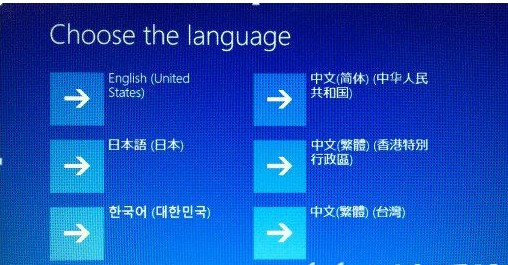
#3. キーボード レイアウトの選択ページで [Microsoft Pinyin] を選択し、[練習問題の検索と回答] - [ドライブから復元] をクリックします。
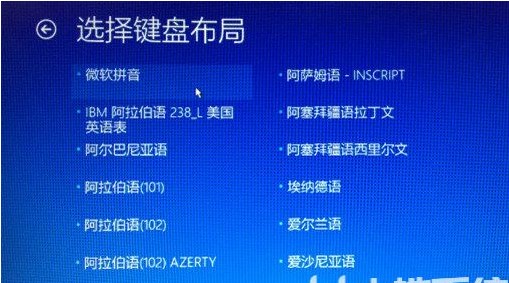
#4. 次に、特定の状況に応じて [自分のファイルのみを削除] または [ドライブを安全に消去] を選択します。いくつかの基本的な手順に従うだけで、約 30 分でファイルを削除して出荷時設定にリセットする必要がありました。 Lenovo Windows 10 を工場出荷時の設定に復元するには 1 ~ 2 時間かかり、ドライブの完全な安全な消去が含まれます。
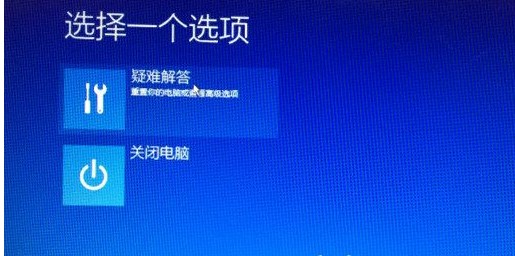
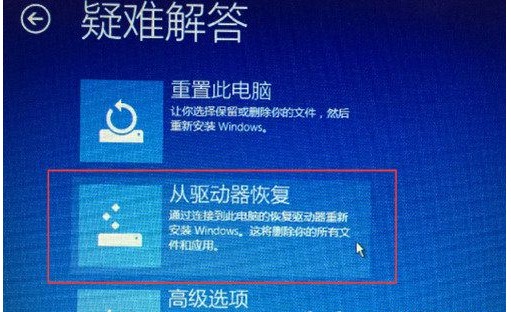
それでは実際にやってみましょう。

#5. 一定期間コンピューターを実行した後、Lenovo コンピューターの回復ページが表示されます。今後は、一般的に使用される設定を実行するだけで済みます。もう一度コンピュータを使います。
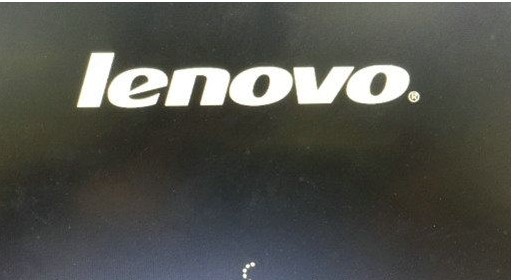
それでは実際にやってみましょう。
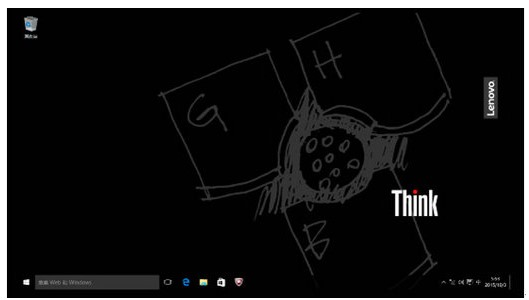
上記は、Lenovo win10 で工場出荷時の設定を復元する方法に関するチュートリアルの例です。お友達のお役に立てば幸いです。
以上がLenovo コンピューター Windows 10 の工場出荷時設定を復元する方法。 Lenovo コンピューター Windows 10 の工場出荷時設定を復元するためのチュートリアルの例。の詳細内容です。詳細については、PHP 中国語 Web サイトの他の関連記事を参照してください。

ホットAIツール

Undresser.AI Undress
リアルなヌード写真を作成する AI 搭載アプリ

AI Clothes Remover
写真から衣服を削除するオンライン AI ツール。

Undress AI Tool
脱衣画像を無料で

Clothoff.io
AI衣類リムーバー

Video Face Swap
完全無料の AI 顔交換ツールを使用して、あらゆるビデオの顔を簡単に交換できます。

人気の記事

ホットツール

メモ帳++7.3.1
使いやすく無料のコードエディター

SublimeText3 中国語版
中国語版、とても使いやすい

ゼンドスタジオ 13.0.1
強力な PHP 統合開発環境

ドリームウィーバー CS6
ビジュアル Web 開発ツール

SublimeText3 Mac版
神レベルのコード編集ソフト(SublimeText3)

ホットトピック
 7859
7859
 15
15
 1649
1649
 14
14
 1403
1403
 52
52
 1300
1300
 25
25
 1242
1242
 29
29

